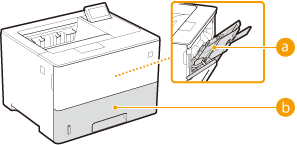
Beheben von Dokumenten- und Papierstaus
Wenn ein Papierstau auftritt, wird ein Warnton erzeugt und die Meldung <Papierstau.> wird am Bildschirm angezeigt. Drücken Sie  , um einfache Lösungen anzuzeigen. Falls es schwierig ist, die Vorgehensweisen am Display nachzuvollziehen, beziehen Sie sich auf die folgenden Abschnitte, um einen Papierstau zu beseitigen. Wenn ein Papierstau an mehreren Positionen gleichzeitig auftritt, prüfen Sie alle Meldungen, die angezeigt werden. Lesen Sie die Vorsichtsmaßnahmen sorgfältig in den Wichtige Sicherheitsvorschriften durch, bevor Sie beginnen den Papierstau zu entfernen.
, um einfache Lösungen anzuzeigen. Falls es schwierig ist, die Vorgehensweisen am Display nachzuvollziehen, beziehen Sie sich auf die folgenden Abschnitte, um einen Papierstau zu beseitigen. Wenn ein Papierstau an mehreren Positionen gleichzeitig auftritt, prüfen Sie alle Meldungen, die angezeigt werden. Lesen Sie die Vorsichtsmaßnahmen sorgfältig in den Wichtige Sicherheitsvorschriften durch, bevor Sie beginnen den Papierstau zu entfernen.
 , um einfache Lösungen anzuzeigen. Falls es schwierig ist, die Vorgehensweisen am Display nachzuvollziehen, beziehen Sie sich auf die folgenden Abschnitte, um einen Papierstau zu beseitigen. Wenn ein Papierstau an mehreren Positionen gleichzeitig auftritt, prüfen Sie alle Meldungen, die angezeigt werden. Lesen Sie die Vorsichtsmaßnahmen sorgfältig in den Wichtige Sicherheitsvorschriften durch, bevor Sie beginnen den Papierstau zu entfernen.
, um einfache Lösungen anzuzeigen. Falls es schwierig ist, die Vorgehensweisen am Display nachzuvollziehen, beziehen Sie sich auf die folgenden Abschnitte, um einen Papierstau zu beseitigen. Wenn ein Papierstau an mehreren Positionen gleichzeitig auftritt, prüfen Sie alle Meldungen, die angezeigt werden. Lesen Sie die Vorsichtsmaßnahmen sorgfältig in den Wichtige Sicherheitsvorschriften durch, bevor Sie beginnen den Papierstau zu entfernen.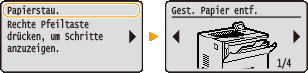
Papierstaupositionen
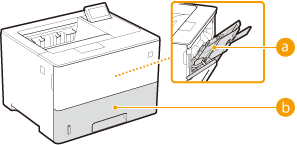 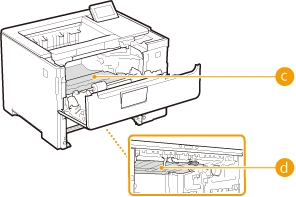 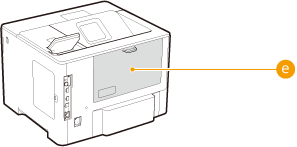 |
|
 Mehrzweckfach Mehrzweckfach |
|
|
|
 Papierkassette Papierkassette |
|
|
|
|
 Innen Innen |
|
|
|
|
 Duplex-Transportführung Duplex-Transportführung |
|
|
|
|
 Rückseite Rückseite |
|
 |
Schalten Sie beim Entfernen des gestauten Papiers das Gerät nicht AUSWenn Sie das Gerät ausschalten, werden die Daten, die gerade gedruckt werden, gelöscht.
Wenn Papier reißtEntfernen Sie alle Papierstückchen, damit diese keinen weiteren Papierstau verursachen.
Wenn sich das Papier wiederholt stautKlopfen Sie mit dem Papierstapel auf eine ebene Fläche, um die Kanten des Papiers auszurichten, bevor Sie ihn in das Gerät einlegen.
Prüfen Sie, ob das Papier für das Gerät geeignet ist. Papier
Vergewissern Sie sich, dass keine gestauten Papierstückchen im Gerät zurückbleiben.
Wenn ein Papierstau während des Druckvorgangs auf der Rückseite des bereits bedruckten Papiers (manueller doppelseitiger Druck) auftritt, aktivieren Sie das Kontrollkästchen [Auf andere Seite drucken] in der Registerkarte [Papierzufuhr] des Druckertreibers.
Entfernen Sie das gestaute Papier nicht gewaltsam aus dem GerätWenn Sie das Papier mit Gewalt entfernen, können Teile beschädigt werden. Wenn sich das Papier nicht entfernen lässt, wenden Sie sich an Ihren autorisierten Canon-Händler vor Ort oder die Canon-Hotline. Wenn sich ein Problem nicht beheben lässt
|
Papierstau im Mehrzweckfach
Wenn Papier in die Kassette eingelegt ist, entfernen Sie es zuerst. Wenn das gestaute Papier nicht leicht entfernt werden kann, ziehen Sie es nicht mit Gewalt heraus, sondern befolgen Sie die Schritte für eine andere in der Meldung bezeichnete Papierstauposition.
1
Ziehen Sie das Papier behutsam heraus.
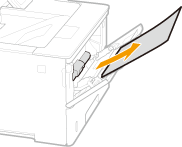
2
Öffnen und schließen Sie die vordere Abdeckung.
Wenn Sie die vordere Abdeckung öffnen und schließen, wird die Papierstaumeldung ausgeblendet.
|
1
|
Schließen Sie das Fach.
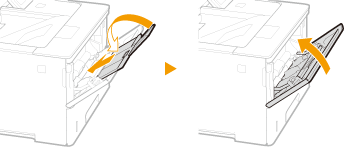 |
|
2
|
Drücken Sie die Taste, um die vordere Abdeckung zu öffnen.
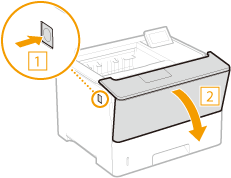 |
|
3
|
Schließen Sie die vordere Abdeckung.
|

Wenn die Meldung immer noch angezeigt wird
Das Papier kann an anderen Positionen gestaut werden. Prüfen Sie die anderen Positionen, und entfernen Sie eventuell vorhandenes gestautes Papier. Wenn die Meldung immer noch angezeigt wird, prüfen Sie, ob die vordere Abdeckung fest geschlossen ist.
Papierstau in der Papierkassette
Wenn das gestaute Papier nicht leicht entfernt werden kann, ziehen Sie es nicht mit Gewalt heraus, sondern befolgen Sie die Schritte für eine andere in der Meldung bezeichnete Papierstauposition.
1
Ziehen Sie die Papierkassette bis zum Anschlag heraus.
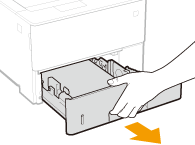
2
Ziehen Sie das Papier behutsam heraus.
Wenn die optionale Papierzufuhr (Kassette 2) angebracht ist, ziehen Sie das Papier vorsichtig auf die gleiche Weise heraus.
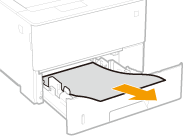
3
Setzen Sie die Papierkassette ein.
4
Öffnen und schließen Sie die vordere Abdeckung.
Wenn Sie die vordere Abdeckung öffnen und schließen, wird die Papierstaumeldung ausgeblendet.
|
1
|
Drücken Sie die Taste, um die vordere Abdeckung zu öffnen.
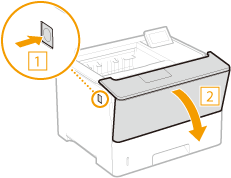 |
|
2
|
Schließen Sie die vordere Abdeckung.
|

Wenn die Meldung immer noch angezeigt wird
Das Papier kann an anderen Positionen gestaut werden. Prüfen Sie die anderen Positionen, und entfernen Sie eventuell vorhandenes gestautes Papier. Wenn die Meldung immer noch angezeigt wird, prüfen Sie, ob die vordere Abdeckung fest geschlossen ist.
Papierstau im Gerät oder an der Rückseite
Wenn das gestaute Papier nicht leicht entfernt werden kann, versuchen Sie nicht es mit Gewalt zu entfernen, sondern fahren Sie stattdessen mit dem nächsten Schritt fort.
1
Drücken Sie die Taste, um die vordere Abdeckung zu öffnen.
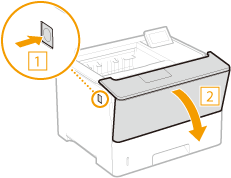
2
Entfernen Sie die Tonerpatrone.

3
Halten Sie den grünen Knopf an der Vorderseite fest, und heben Sie die Transportführung an.
Halten Sie die Transportführung weiterhin fest, bis sie in ihre Originalposition in Schritt 5 zurückgeschwenkt wird.

4
Ziehen Sie das Papier behutsam heraus.
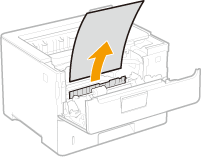
5
Bringen Sie die Transportführung vorsichtig wieder an.
6
Halten Sie den grünen Knopf an der Vorderseite fest, und heben Sie die Transportführung an.
Halten Sie die Transportführung weiterhin fest, bis sie in ihre Originalposition in Schritt 8 zurückgeschwenkt wird.
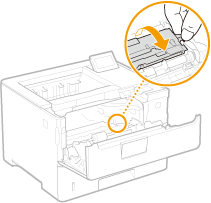
7
Ziehen Sie das Papier behutsam heraus.
Ziehen Sie das Papier so flach wie möglich heraus, um zu verhindern, dass nicht fixierter Toner herunterfallen kann.
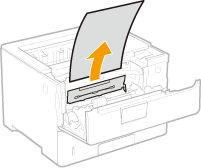
8
Bringen Sie die Transportführung vorsichtig wieder an.
9
Öffnen Sie die hintere Abdeckung.
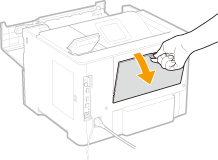
10
Ziehen Sie das Papier behutsam heraus.
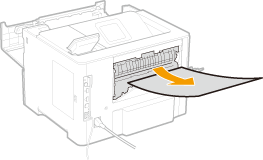
11
Schließen Sie die hintere Abdeckung.
12
Setzen Sie die Tonerpatrone ein.
Achten Sie darauf, die Patrone bis zum Anschlag einzuschieben.
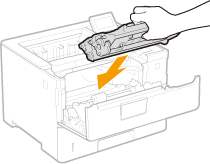
13
Schließen Sie die vordere Abdeckung.

Wenn die Meldung immer noch angezeigt wird
Das Papier kann an anderen Positionen gestaut werden. Prüfen Sie die anderen Positionen, und entfernen Sie eventuell vorhandenes gestautes Papier. Wenn die Meldung immer noch angezeigt wird, prüfen Sie, ob die vordere Abdeckung fest geschlossen ist.
Papierstau an der Duplex-Transportführung
Wenn das gestaute Papier nicht leicht entfernt werden kann, ziehen Sie es nicht mit Gewalt heraus, sondern befolgen Sie die Schritte für eine andere in der Meldung bezeichnete Papierstauposition.
1
Ziehen Sie die Papierkassette bis zum Anschlag heraus, und nehmen Sie sie heraus, während Sie die Frontseite anheben.
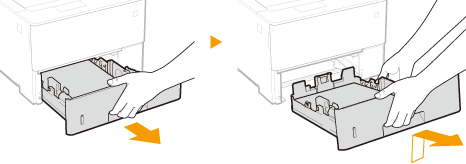
2
Drücken Sie den grünen Knopf, und senken Sie die Duplex-Transportführung ab.
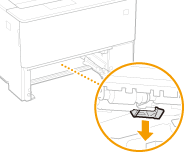
3
Ziehen Sie das Papier behutsam heraus.
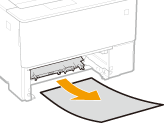
4
Bringen Sie die Duplex-Transportführung wieder an.
Schließen Sie die Führung bis es Klick macht.
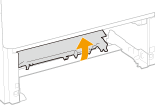
5
Setzen Sie die Papierkassette ein.
6
Öffnen und schließen Sie die vordere Abdeckung.
Wenn Sie die vordere Abdeckung öffnen und schließen, wird die Papierstaumeldung ausgeblendet.
|
1
|
Drücken Sie die Taste, um die vordere Abdeckung zu öffnen.
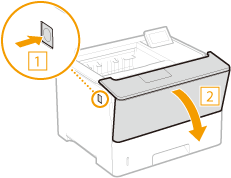 |
|
2
|
Schließen Sie die vordere Abdeckung.
|

Wenn die Meldung immer noch angezeigt wird
Das Papier kann an anderen Positionen gestaut werden. Prüfen Sie die anderen Positionen, und entfernen Sie eventuell vorhandenes gestautes Papier. Wenn die Meldung immer noch angezeigt wird, prüfen Sie, ob die vordere Abdeckung fest geschlossen ist.